Haluatko vaihtaa wifi -salasanan Iinet -reitittimessäsi? Tai ehkä haluat asettaa portin edelleenlähetyksen tai estää laitteen verkosta ? No, tämä ja paljon muuta voidaan tehdä IINET -reitittimen asetuksista.
Siksi sinun on opittava IINET -reitittimen kirjautumisvaiheet. Seuraamalla tämän artikkelin selityksiä, pääset IINET -reitittimen järjestelmänvalvojan hallintapaneeliin ja suojaamaan reititintä luvattomalta käytöltä ja pitämään henkilökohtaiset tiedostosi ja tietosi turvallisena.
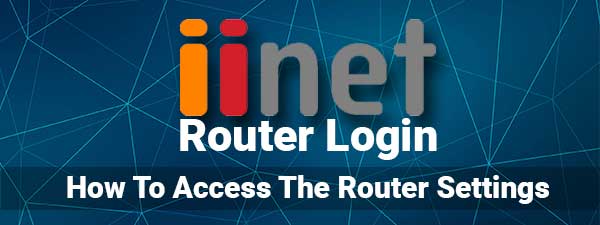
Tarvitset:
- Laite, joka on kytketty IINET -reititinverkkoon joko langattomasti tai langallisen yhteyden avulla.
- Oletusarvoinen IINET -järjestelmänvalvojan sisäänkirjautuminen IP, käyttäjänimi ja salasana.
Mitkä ovat oletusarvojen järjestelmänvalvojan sisäänkirjautumistiedot?
Iinet -reitittimet, kuten langattomat reitittimet, muut valmistajat tuottavat, ovat oletuskirjautumistiedot, jotka ovat ennalta määritettyjä tehtaalla. Tämän ansiosta meidän on helppo käyttää järjestelmänvalvojan hallintapaneelia ja määrittää reititin, mutta on suositeltavaa muuttaa näitä oletusarvoja mahdollisimman pian. Nämä ovat oletuskirjautumistiedot, mutta voit käyttää mukautettuja tietoja, jos oletustiedot on muutettu.
IINET käyttää asiakkailleen erilaisia reitittimiä ja modeemeja, joten tarkista nämä kirjautumistiedot reitittimen tai modeemimerkin perusteella:
| TG-789-laajakaistayhdyskäytävä | http://10.1.1.1/ | hallinto | test01234 |
| TP-LINK VR1600V | http://192.168.1.1/ | hallinto | hallinto |
| Smart Modeem Gateway (VX420-G2H) | http://192.168.1.1/ | - | hallinto |
| VX420-G2V-modeemi | http://192.168.1.1/ | - | hallinto |
| Sagemcom 5866 | http://192.168.1.1/ | hallinto | hallinto |
| Nokia FastMile 5G -modeemi | http://192.168.1.254/ | UserAdmin | Tarkista viivakoodin tarra |
Kuinka pääsee IINET -reitittimen asetuksiin?
Tässä on askel askeleelta selitys siitä, kuinka pääsee IINET -reitittimen asetuksiin.
Vaihe 1 - Varmista, että laite on kytketty verkkoon
Jos käytät laitetta, joka voidaan kytkeä verkkokaapelilla kuin kannettava tietokone tai tietokone, voit kytkeä Ethernet -kaapelin suoraan reitittimen takana olevaan keltaiseen porttiin. Jos laite voidaan kuitenkin kytkeä vain WiFi: n kautta, voit yhdistää sen langattoman yhteyden avulla. Tämä on erittäin tärkeää, koska jos laite ei ole kytketty , IINET -reitittimen kirjautumisprosessi on epäonnistunut.
Vaihe 2 - Käynnistä Google Chrome, Firefox tai jokin muu selain
Laitteessasi on selain, joka on jo asennettu. Verkkoselain on välttämätön, kun haluat kirjautua sisään reitittimien järjestelmänvalvojan hallintapaneeliin . Voit käyttää laitteessasi jo käyttämääsi selainta, mutta on tärkeää tarkistaa, päivitetäänkö selain. Tämä varmistaa, että reitittimien järjestelmänvalvojan hallintapaneelin ja selaimen välillä ei ole ristiriitoja.
Vaihe 3 - Kirjoita IINET IP Selaimien URL -BAR -palkkiin
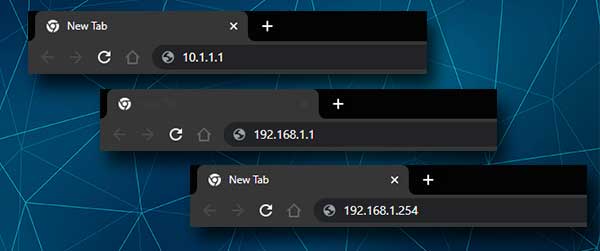
Nyt sinun tulee kirjoittaa reitittimen IP URL -palkkiin. Kirjoita IP huolellisesti ja paina näppäimistön Enter -painiketta. Jos se on oikea IP, sinua pyydetään syöttämään käyttäjänimi ja salasana. Jos et kuitenkaan näe reitittimen kirjautumissivua, tarkista, onko kyse oikea reitittimen IP . Varmista myös, että kirjoitat IP: n oikein (vain numerot ja pisteet) ja kirjoitat sitä URL -palkkiin.
Vaihe 4 - Syötä IINET Admin Kirjautumistiedot
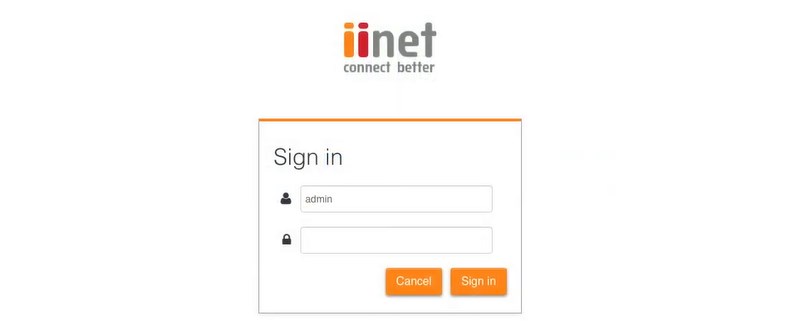
Kun sinua pyydetään antamaan järjestelmänvalvojan käyttäjänimi ja salasana, kiinnitä huomiota, koska ne ovat tapausherkkä. Oletusarvoinen IINET -reitittimen järjestelmänvalvojan käyttäjätunnus ja salasana on jo annettu yllä olevassa taulukossa. Jos sinulla on mukautettu järjestelmänvalvojan kirjautumiskäyttäjänimi ja salasana, käytä niitä pääsemään reitittimen asetuksiin .
Kirjoita nämä kirjautumistiedot ja napsauta Kirjaudu -painiketta.
Vaihe 5 - Olet kirjautunut sisään
Jos kaikki oli oikein, sinun pitäisi nähdä reitittimien järjestelmänvalvojan hallintapaneeli nyt. Voit vapaasti käydä läpi asetukset. Kaikkien pitäisi olla melko selkeitä, eikä sinun pitäisi olla ongelmia löytääksesi asetuksia, joita haluat muokata.
Koska olet päässyt reitittimen asetuksiin, täällä on muutamia muutoksia, jotka sinun tulisi tehdä langattoman verkon turvaamiseksi perustasolla.
Suositeltu lukeminen:
- IP -osoite 10.1.1.1 - Yksityiskohtainen opas
- Kuinka muuttaa Wi-Fi-salasanaa Windows 10: ssä?
- Kuinka estää puhelimeni yhteydenpidosta automaattisesti Wi-Fi: hen?
Vaihda IINET -järjestelmänvalvojan salasana
Järjestelmänvalvojan salasana on ensimmäinen muutos, jota yleensä suosittelemme, ja se on vaihdettava, kun määrität verkon ensimmäistä kertaa tai heti sen jälkeen. Jos et ole vaihtanut sitä, miten se tehdään oikein.
Koska olet päässyt reitittimen asetuksiin, ei ole vaikea löytää, missä voit muuttaa järjestelmänvalvojan salasanaa. Reitittimen mallista riippuen katso seuraavaa:
Napsauta IINET TP-Link -reitittimiä edistyneitä , sitten järjestelmätyökaluilla ja lopulta hallinnassa .
Jos käytät TG-789-laajakaistayhdyskäytävää napsauta hallintaa, napsauta Users-luettelo- osiossa Muokkaa.
SAGEMCOM 5866 -käyttäjien tulisi etsiä pääsynhallinta ja napsauttaa sitten käyttäjää.
Jos käytät Nokia FastMile 5G -modeemia, napsauta huoltoa ja sitten salasanalla .
Kun saavut sivulle useimmissa tapauksissa, sinun on ensin annettava vanha järjestelmänvalvojan salasana. Sen jälkeen joudut kirjoittamaan uusi salasana ja uudelleenkestä se uudelleen vain varmistaaksesi, ettet tee kirjoitusvirheitä ensimmäistä kertaa.
Älä unohda tallentaa muutoksia ja olet valmis. Seuraavan kerran joudut käyttämään uutta järjestelmänvalvojan salasanaa, jos haluat käyttää IINET -reitittimen asetuksia.
Vaihda IINET WiFi -salasana
Jos langaton verkko on vakuudeton, on erittäin tärkeää salata WiFi -verkko . Tämä estää ketään muodostamasta yhteyden verkkoon ilman lupaa ja kaistanleveyden tai henkilökohtaisten tiedostojen ja tietojen varastamista.
Kaiken lisäksi langattoman verkon salasanan vaihtaminen on jotain, joka sinun tulee tehdä muutaman kuukauden välein. Täältä löydät tarvittavat asetukset.
Kun pääset IINET -reitittimen asetuksiin, sinun pitäisi nähdä järjestelmänvalvojan hallintapaneeli.
Mitä sinun on löydettävä täältä, on langaton osa.
Kun napsautat sitä, sinun pitäisi nähdä 2.4 ja 5 GHz: n verkkot. Muista muuttaa ne molemmille verkon nimet ja salasanat. Verkonimien tulisi olla erilaisia, mutta voit käyttää samaa langatonta salasanaa.
Napsauta verkkoa, jota haluat muokata. Uudessa paneelissa näet SSID -kentän. Voit muuttaa verkon nimeäsi täällä.
Valitse nyt suojaustilana WPA2-PSK .
Tyyppi langattomassa salasana -kentässä uudessa WiFi -salasanassa. Varmista, että se on vahva.
Jos näet WPS: n tällä sivulla, muista poistaa se käytöstä. Se on yksi suositeltavista suojausasetuksista, joten muista soveltaa sitä.
Napsauta Tallenna -painiketta ja sinun pitäisi nähdä viesti, jossa sanot, että muutokset tallennetaan onnistuneesti !
Viimeiset sanat
Langattoman verkon pitäminen kiinnitettynä ja hyvin hoidettuna on todella tärkeää, ja sen tekemiseksi sinun on tiedettävä IINET -reitittimen kirjautumisvaiheet. Toivomme, että tämä artikkeli on auttanut sinua pääsemään IINET -reitittimen asetuksiin ja soveltamaan suositeltamiamme muutoksia. Haluamme myös huomauttaa, että sinun on tallennettava oletus- ja mukautetut järjestelmänvalvojan kirjautumistiedot jatkokäyttöä varten.
Jos unohdat mukautetut, joudut palauttamaan reititin tehdasasetuksiin ja kirjauduttava oletusasetuksiin. Järjestelmänvalvojan kirjautumistietojen tallentaminen säästää tätä ongelmasta.
